Amazon iade kodu nasıl alınır sorusu zaman zaman kod alma alanı açılmadığında sorulmakta. Bu da, bazen sistemde yaşanan sorunlarda ya da kişiyle alakalı durumlarda ortaya çıkıyor.


İade işlemi için Amazon’un size sağladığı bir iade kodu almanız gerekmektedir. Bu makalede, Amazon’da iade kodu nasıl alınacağını adım adım açıklayacak ve size detaylı bir rehberlik sağlayacağız.
Bu adımların dışında isterseniz yazı sonundaki öneri bağlantıya tıklayarak, ürün iadesine yönelik bir çok detayı inceleyebilirsiniz.
Adım Adım Amazon İade Kodu Nasıl Alınır
Adım 1: Amazon Hesabınıza Giriş Yapın: İlk adım olarak, Amazon hesabınıza giriş yapmanız gerekmektedir. Tarayıcınızda www.amazon.com adresini ziyaret edin ve sağ üst köşede yer alan “Hesap ve Listeler” seçeneğini tıklayın. Ardından, hesabınıza giriş yapmak için kullanıcı adı ve şifrenizi girin.
Adım 2: “Siparişlerim” Sayfasına Erişin: Hesabınıza giriş yaptıktan sonra, ana sayfanızda “Hesabım” bölümünü bulun ve “Siparişlerim” seçeneğini tıklayın. Bu sayfa, daha önce yaptığınız tüm siparişleri listeleyecektir.


Adım 3: İade Etmek İstediğiniz Siparişi Bulun: “Siparişlerim” sayfasında, iade etmek istediğiniz ürünün bulunduğu siparişi bulun. İade etmek istediğiniz siparişin yanında “Sipariş Ayrıntıları” veya benzeri bir seçenek bulunacaktır. Bu seçeneği tıklayarak siparişin ayrıntılarını görüntüleyin.
Adım 4: “İade Et” Seçeneğini Tıklayın: Sipariş ayrıntılarının olduğu sayfada, genellikle “İade Et” veya “İade Seçenekleri” gibi bir seçenek bulunacaktır. Bu seçeneği tıklayarak iade sürecini başlatın.
Adım 5: İade Seçeneklerini Belirleyin: İade sürecini başlattığınızda, size farklı iade seçenekleri sunulacaktır. Bunlar arasında “İade Et ve Geri Ödeme Al”, “Ürün Değiştir” veya “Satıcıyla İletişim Kur” gibi seçenekler olabilir. İade etmek istediğiniz ürünü ve nedenini seçin.
Adım 6: İade Kodunu Alın: İade sürecini tamamladığınızda, Amazon size bir iade kodu sağlayacaktır. Bu kod, iade işlemini takip etmek ve geri ödeme almak için kullanmanız gereken bir bilgidir.


Adım 7: İade Kodunu Kaydedin veya Yazdırın: Amazon tarafından sağlanan iade kodunu kaydetmek veya yazdırmak önemlidir. İade sürecinin takibini yapmak ve gerektiğinde müşteri hizmetleriyle iletişime geçmek için iade kodunu saklamak çok önemlidir. İade kodunu bir kağıda yazarak veya dijital olarak kaydederek güvende tutun.
Adım 8: Ürünü İade Edin: İade kodunu aldıktan sonra, iade etmek istediğiniz ürünü paketleyin. Amazon, iade edeceğiniz ürünü geri göndermeniz için size genellikle bir etiket sağlar. Bu etiketi ürün paketinin üzerine yapıştırın ve iade süreci için belirlenen adrese gönderin.
Adım 9: İadenin Onaylanmasını Bekleyin: Ürünü geri gönderdikten sonra, Amazon tarafından iadenizin onaylanması bir süre alabilir. İadenin onaylandığını ve geri ödemenin yapılacağını size bildiren bir e-posta alacaksınız.
Adım 10: Geri Ödemenizi Kontrol Edin: İadeniz onaylandıktan sonra, geri ödemenin hesabınıza yansımasını bekleyin. Geri ödemenin hesabınıza ne zaman geçeceği, ödeme yönteminize ve bankanıza bağlı olarak değişebilir. Hesabınızı düzenli olarak kontrol ederek geri ödemenin yapıldığından emin olun.

Amazon‘da iade kodu almak, bir ürünü iade etme ve geri ödeme alma sürecinde önemli bir adımdır. Bu makalede, Amazon hesabınıza giriş yaparak, siparişlerinizi kontrol ederek, iade işlemini başlatarak ve iade kodunu alarak adım adım ilerlemeniz gereken süreci detaylı bir şekilde açıkladık. Unutmayın, Amazon’un iade politikalarını ve süreçlerini dikkatlice takip etmek, iade işlemlerinizin sorunsuz bir şekilde tamamlanmasını sağlar.
Ürün iadesiyle alakalı gerekli resmi bilgi sayfası:
İlgili sayfada aradığınız tüm detayları bulacağınızı düşünüyoruz.
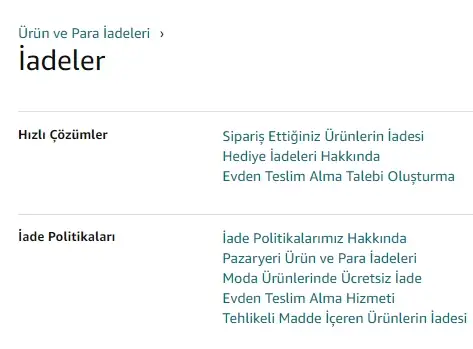
Amazon Ürün Şikayeti
Amazon’un müşteri hizmetleriyle iletişime geçmek ve ürün şikayetinizi iletmek önemlidir. Bu makalede, Amazon’da ürün şikayeti yaparken izlemeniz gereken adımları adım adım açıklayacak ve size detaylı bir rehberlik sağlayacağız.
Adım 1: Amazon Hesabınıza Giriş Yapın: İlk adım olarak, Amazon hesabınıza giriş yapmanız gerekmektedir. Tarayıcınızda amazon.com adresini ziyaret edin ve sağ üst köşede yer alan “Hesap ve Listeler” seçeneğini tıklayın. Ardından, hesabınıza giriş yapmak için kullanıcı adı ve şifrenizi girin.
Adım 2: “Siparişlerim” Sayfasına Erişin: Hesabınıza giriş yaptıktan sonra, ana sayfanızda “Hesabım” bölümünü bulun ve “Siparişlerim” seçeneğini tıklayın. Bu sayfa, daha önce yaptığınız tüm siparişleri listeleyecektir.
Adım 3: Şikayet Etmek İstediğiniz Siparişi Bulun: “Siparişlerim” sayfasında, şikayet etmek istediğiniz ürünün bulunduğu siparişi bulun. Şikayet etmek istediğiniz siparişin yanında genellikle “Sipariş Ayrıntıları” veya benzeri bir seçenek bulunacaktır. Bu seçeneği tıklayarak siparişin ayrıntılarını görüntüleyin.
Adım 4: “Şikayet Et” veya “İade Seçenekleri” ni Tıklayın: Sipariş ayrıntılarının olduğu sayfada, genellikle “Şikayet Et” veya “İade Seçenekleri” gibi bir seçenek bulunacaktır. Bu seçeneği tıklayarak ürün şikayeti sürecini başlatın.
Adım 5: Şikayet Türünü Seçin: Ürün şikayeti sürecini başlattığınızda, genellikle bir şikayet türü seçmeniz istenecektir. Bu türler arasında “Ürün Kalitesi”, “Ürün Hasarı”, “Eksik Parça” gibi seçenekler olabilir. Şikayetinizi doğru kategoriye yerleştirerek ilgili departmanın size yardımcı olmaya çalışacaktır.
Adım 6: Şikayet Detaylarını Girin: Şikayet türünü seçtikten sonra, ürünle ilgili detayları girmeniz istenecektir. Şikayetinizin ne olduğunu, üründe hangi sorunu yaşadığınızı ve beklediğiniz standartlara uymamasının neden olduğunu açıklayıcı bir şekilde belirtin. Ayrıca, sipariş numarası gibi ilgili bilgileri de girin.
Adım 7: Fotoğraf veya Belgeler Ekleyin: Eğer şikayetinizle ilgili fotoğraf veya belgeleriniz varsa, bunları ekleyebilirsiniz. Fotoğraflar veya belgeler, şikayetinizi daha net ve anlaşılır bir şekilde ifade etmenize yardımcı olacaktır. Amazon’un size izin verdiği dosya türlerini kullanarak eklemelerinizi yapın.
Adım 8: Şikayetinizi Gönderin: Şikayetinizin detaylarını girdikten ve gerekli eklemeleri yaptıktan sonra, “Gönder” veya benzeri bir düğmeyi tıklayarak şikayetinizi Amazon’a iletebilirsiniz. Şikayetinizin alındığını ve incelenmeye başlandığını belirten bir onay mesajı alacaksınız.
Adım 9: Amazon Müşteri Hizmetleriyle İletişime Geçin: Şikayetinizi ilettikten sonra, Amazon’un size ulaşması için bekleyin. Bazı durumlarda, Amazon müşteri hizmetleri sizinle iletişime geçebilir ve sorunu çözmek veya ek bilgi istemek için daha fazla ayrıntı sağlamanızı isteyebilir. Size iletişim sağlanırsa, yanıtlarınıza hızlı ve doğru bir şekilde yanıt vererek işbirliği yapın.
Amazon’da ürün şikayeti yapmak, müşteri memnuniyetini sağlamak ve sorunların çözülmesini desteklemek için önemlidir. Bu makalede, Amazon hesabınıza giriş yaparak, ilgili siparişi bulup şikayet sürecini başlatarak ve şikayet detaylarınızı doğru bir şekilde ileterek adım adım ilerlemeniz gereken süreci detaylı bir şekilde açıkladık. Unutmayın, Amazon’un müşteri hizmetleri ekibi sorunlarınızı çözmek için burada ve işbirliği yaparak çözüme ulaşmanızı sağlayacaklar.
Amazon iade kodu sorunu içinde, ister ilgili bağlantıdan, isterseniz şirketin çağrı merkezini arayarak destek ürün iade kodunu alırsınız.
Öneri sonraki konu: Amazon Starz nasıl iptal edilir









